Windows 10 다운로드 USB가 아닌 Computer 형식 초기화 방법
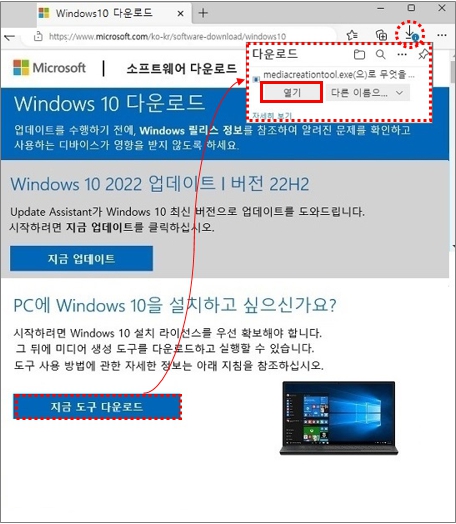
안녕하세요, 기술 인플 루 언서는 젊은 부부입니다. Windows10 PC를 사용하는 일부 사람들은 여전히 속도가 느려지고 혼잡하여 공간을 정리할 수 없습니다. 이전에는 Windows 10 형식의 경우 설치 파일을 다운로드하여 USB에 저장하는 데 준비 프로세스가 필요했지만 이제 초기화 작업이 단순화되었으므로 누구나 주문을 따라 지금 알 수 있습니다. 다음 순서로 설명해 봅시다.
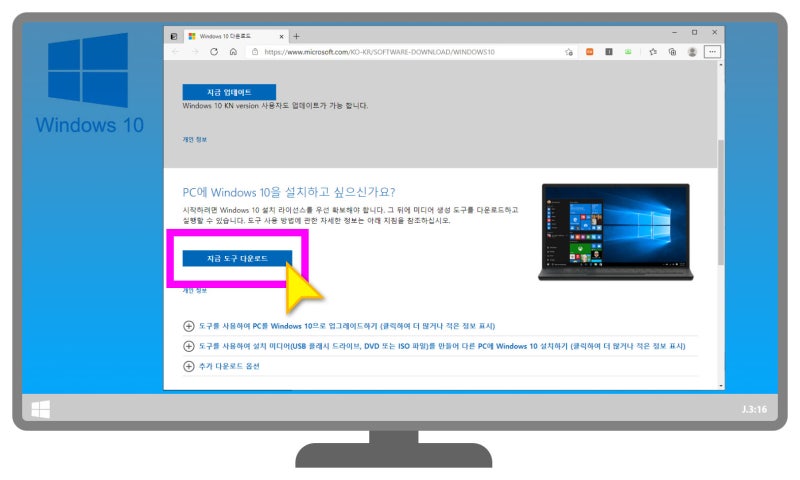
01 Windows 10 초기화 방법
Windows 검색 창에서 초기화를 검색하면 즉시 ‘이 PC 초기화’를 실행할 수 있습니다. 목록을 클릭하십시오. Windows 설정> 업데이트 및 보안> 복구를 입력하더라도 동일한 메뉴를 찾을 수 있습니다.
이 PC 초기화 기능의 ‘시작’버튼을 클릭하십시오.
Windows 10 형식은 두 가지 옵션으로 수행 할 수 있습니다. ‘내 파일 유지’는 앱과 설정을 제거하지만 하드 드라이브의 데이터를 유지합니다. 따라서 컴퓨터 초기화를 위해 모든 데이터가 삭제되는 ‘모든 항목 제거’를 선택하는 것이 바람직합니다.
현재 설정을 확인하면 ‘설정 변경’을 클릭하여 설정을 변경할 수 있습니다.
드라이브를 정리하려면 모든 파일을 삭제하고 Windows를 다운로드하여 다시 설치하고 ‘예’로 변경하고 확인을 클릭하십시오.
설정을 다시 확인하면 ‘Next’를 누르면 Windows 10 초기화가 진행됩니다. 작업에 따라 차이가 있지만이 경우 Windows를 다시 설치하는 데 약 30 분이 걸립니다. 이 프로세스에서 Windows 10 설치 USB를 만들 필요는 없지만 데이터가 제거 될 때 USB 또는 클라우드가있는 중요한 파일을 백업하는 것이 좋습니다. 모든 작업이 완료된 후에는 Windows 정품 인증이 필요할 수 있습니다.
02 Windows 10 다운로드
공식 Microsoft 웹 사이트에서 ‘소프트웨어 다운로드’에서 Windows 10 설치 USB를 만드는 데 사용되는 파일을 다운로드 할 수 있습니다. ‘다운로드’버튼을 눌러 미디어 제조 도구를 다운로드하십시오. 이 경우 미리 USB를 준비해야합니다.
저장된 파일은 Windows 설치 파일이 아닌 파일을 생성하는 도구이기 때문에 혼동해서는 안됩니다. 폴더를 열고 파일을 실행하십시오.
다음 화면에서 ‘다른 PC 용 설치 미디어 만들기’를 선택하고 ‘다음’버튼을 클릭하십시오.
사용할 미디어 선택 단계에서 USB 플래시 드라이브를 선택하고 Windows 10 설치 USB를 계속 작성하십시오. 그러나 최소 8GB의 공간이있는 USB를 사용해야합니다. 그런 다음 USB를 Freedos에서 구매 한 PC 또는 랩톱에 연결할 수 있습니다.
지금까지 Windows 컴퓨터를 초기화하는 방법과 USB를 만드는 방법을 배웠습니다. 비교적 쉬운 방법이므로 한 번 따라 가면 빠르게 이해할 수 있습니다.
